最近有朋友问win10白图标修复的方法是什么,对于win10桌面图标有小白纸的问题,应该有不少朋友遇到过。有很多朋友发现win10桌面部分图标变白,不知道是怎么回事,那么当win10系统出现这种情况应该如何解决呢?别着急,这就为大家带来win10电脑桌面图标显示白色方块的解决方法。
1、引起这种错误的原因有三点:
调节了显示设置中的,更改文本、应用和其他项目大小的设置;
不正常的关机、断电、病毒、误删除系统文件;
系统的稳定性,进而出现了图标变白;
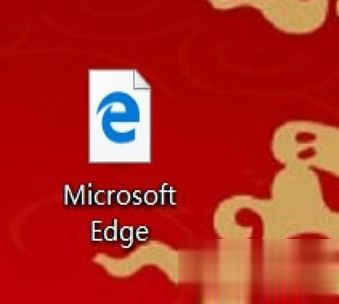
2、最为常见的都是设置了显示设置中的:(更改文本、应用和其他项目的大小),设置后图标会变大,图标缓存也会进行数据的更改,如果处理错误,开机就会出现图标变白
设置方法如下:
右键桌面—显示设置;
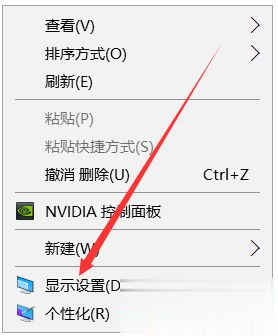
3、显示设置;
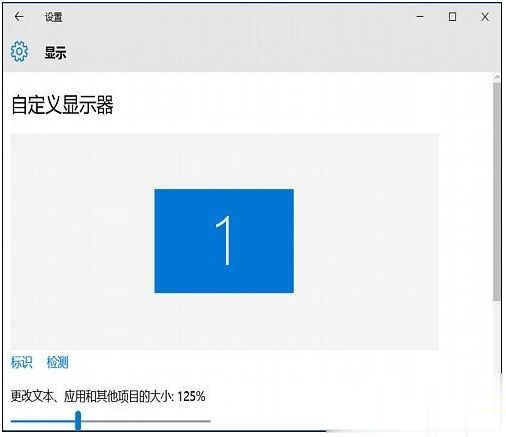
4、滑块向左移动—调节到100%—应用;
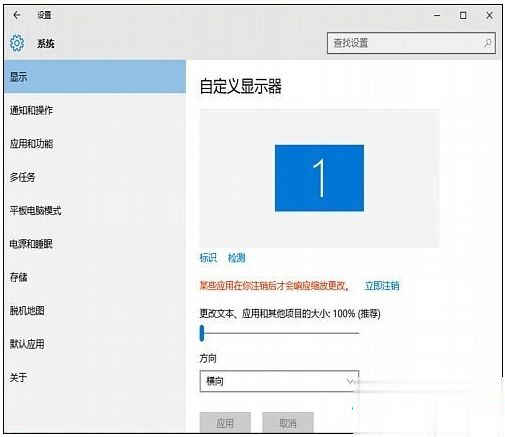
5、电源—关机—重启;
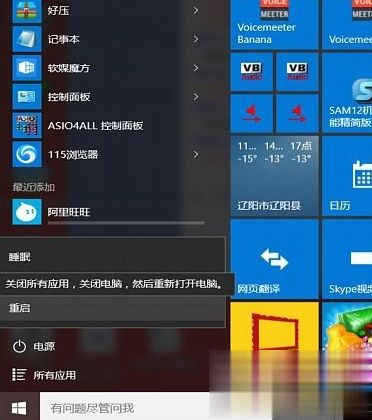
6、开机后桌面图标变回原来的模样了。
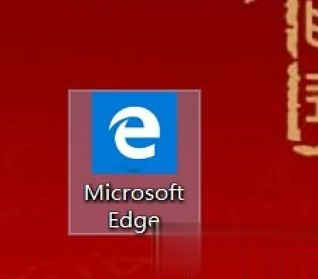
7、不正常的关机、断电、病毒、误删除系统文件:
系统文件丢失或误删除,win10刚出来不久,所以暂时没有杀软对win10系统部分文件的修复,病毒方面可使用木马、病毒、专杀工具来进行查杀;
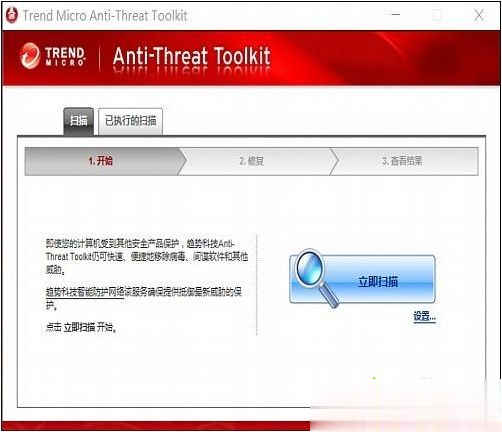
8、系统的稳定性,进而出现了图标变白:
与系统的根本性(因为win10是最新系统所以会有这样或那样的不足)或与安装的软件有关联;

好了,以上就是关于win10白图标修复的方法是什么的全部内容了,朋友们都学会了吗?希望这篇win10电脑桌面图标显示白色方块的解决方法能够帮助到大家。
点击阅读全文